Chiffres et conditions de texte
Nombres
Pour les valeurs numériques, vous pouvez définir des plages, par exemple entre 1 et 3 ou entre 500 et 1 500.
Cela fonctionne pour :
le nombre d'emails, SMS reçus,
nombre de clics, voire de jours ou de mois.
achats...
-
Texte
Vous pouvez sélectionner un ou plusieurs éléments dans la liste et les supprimer si nécessaire. Lors de la mise en correspondance des identifiants, un ensemble unique d'opérateurs vous est également proposé :
« Au moins un » inclura tous les éléments pour lesquels la valeur n'est pas vide (contient un ou plusieurs identifiants).
« Correspond » et « correspond au moins » fonctionnent avec des listes d'éléments telles que des listes.
« Correspond » inclura uniquement les éléments (contacts, produits, etc.) pour lesquels le paramètre correspond à vos valeurs sélectionnées.
Alors que « correspond au moins » inclura tous ces éléments ainsi que ceux qui correspondent également à d’autres valeurs.



Utiliser des dates dans vos filtres
Utiliser le bon format de date
Gardez à l’esprit deux aspects lorsque vous souhaitez segmenter à l’aide d’une date :
Si vous comparez des dates (par exemple, des e-mails ouverts entre X et Y), utilisez le format de date AAAA-MM-JJ .
Si vous utilisez des dates de votre base de données (par exemple, segment d'anniversaire), saisissez exactement le même format de date que votre base de données . Par exemple, si vos champs d'anniversaire ont été saisis au format JJ-MM-AA, vous devez utiliser le même format (ex : 15-12-83, et non 83-12-15).
-
Utiliser des dates futures
Pour certains paramètres, vous pouvez vous référer à des dates précises dans le futur.
💡 Ces conditions sont limitées à quelques conditions sélectionnées (la plupart concernant des valeurs du programme de fidélité ).
-
Utiliser des variables de date
Lorsque vous utilisez des conditions sur des dates, vous pouvez utiliser des variables pour sélectionner dynamiquement la date du jour en cours, comme utilisé dans l'exemple de filtre d'anniversaire ci-dessous.
$jour$ => jour en cours
$mois$ => mois en cours
$année$ => année en cours
💡 N'oubliez pas que, pour les champs de base de données personnalisés, vous devez utiliser le format exact que vous avez saisi. Si les dates de votre base de données utilisent le format JJ-MM-AAAA et que vous souhaitez utiliser les variables, saisissez --. Si vous utilisez le format AAAA/MM/JJ, utilisez //.
-
Utiliser des plages de dates
Pour tous types d'événements, Splio vous permet de sélectionner une plage de date.
Si vous avez besoin de retrouver tous les contacts qui ont cliqué sur un lien lorsque l'offre promotionnelle était en vigueur, vous pouvez utiliser deux dates fixes (image 2).
Si par exemple vous devez envoyer une enquête à tout le monde il y a entre 30 et 60 jours depuis qu'ils se sont inscrits à votre newsletter, vous pouvez utiliser les dates comme indiqué dans l'image 3.



Comprendre les opérateurs d'inclusion
ET et OU
Les opérateurs AND et OR sont utilisés pour définir les relations entre les conditions d'un groupe et entre les groupes.
Dans cette première image, si le cercle de gauche représente tous les contacts qui ont acheté des skis et le cercle de droite représente ceux qui ont acheté des chaussures ET renverra ceux qui ont acheté les deux OU donnera ceux qui ont acheté au moins un des deux.
-
Combiner des conditions au sein d'un groupe
L'opérateur qui lie chaque groupe (image 2) est affiché en haut de l'écran (toute la règle (AND) :
Utiliser AND signifie que toutes les conditions au sein du groupe doivent être remplies.
Utiliser OR signifie qu’au moins une condition au sein du groupe doit être remplie.
Vous pouvez modifier cet opérateur pour les groupes d'inclusion uniquement. Les groupes d'exclusion sont toujours régis par l'opérateur AND .
-
Utiliser AND et OR entre groupes
La même relation peut être appliquée à un groupe. Dans la troisième image, les conditions appartenant aux deux groupes doivent être remplies pour inclure un contact.
Vous pouvez cliquer sur le bouton « ET » indiqué par la flèche pour le basculer sur « OU ».

Comprendre les opérateurs d'exclusion
L'opérateur logique d'exclusion exclut du premier groupe les éléments appartenant au deuxième groupe. Si nous voulons uniquement les contacts qui ont acheté des skis mais pas des chaussures, nous pouvons suivre l'exemple de l'image 1.
Tous les contacts correspondant au groupe d'exclusion (rouge) seront soustraits des contacts correspondant au groupe d'inclusion (vert).
-



"Not in"
Opérateurs pour les conditions « Not in »
Avec une condition « n'est pas présent », vous pouvez ajouter tous les contacts qui ne correspondent pas à la condition. Dans l'image 1, si la zone rouge « B » contient tous les contacts qui sont « dans » le groupe « B », alors la zone bleue « A » contient tous les contacts qui ne sont pas dans le groupe « B ».
-
Exclure les contacts avec « not in »
Dans l'image 2, il y a deux filtres : « Voiture » contient les propriétaires de voitures et « Maison » contient les propriétaires.
Pour exclure les contacts qui sont soit propriétaires de voitures, soit propriétaires d'une maison, utilisez les conditions « not in » avec l'opérateur « OU ».
Alors que si vous devez exclure uniquement les contacts qui sont à la fois propriétaires de voitures et propriétaires, utilisez l'opérateur « ET » (image 3).